如何运用excel随机数公式?
发布时间:2021年02月04日 12:04
Excel的功能越来越完善和方便,有些数据我们在平时工作中接触不到,随机数听起来是不是很陌生,这个数据又是怎么生成的呢,今天我们和大家一起学习:如何运用excel随机数公式。
1、打开Excel,点击需要生成随机数的单元格。
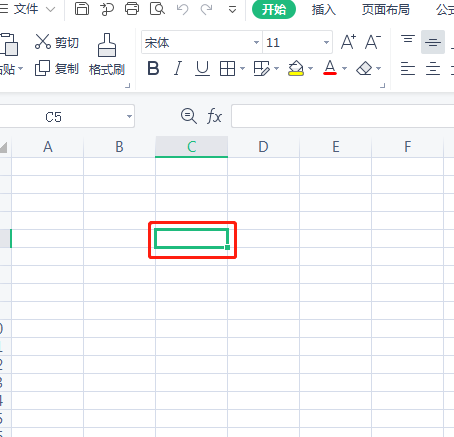
2、点击编辑栏,在编辑栏中输入“=RAND()”,按下回车键即可返回一个范围是大于0小于1的随机数字。
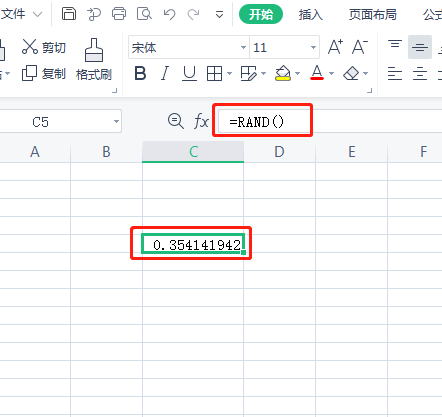
3、如果对生成的随机数有范围要求,假设随机数大于A,小于B,则输入公式“=A+RAND()*(B-A)”。
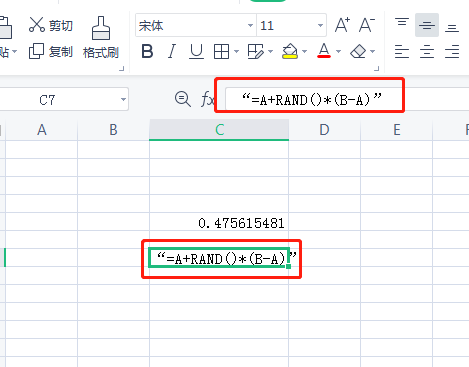
4、这里以A等于20,B等于100为例,点击需要生成随机数的单元格,点击编辑栏,在编辑栏中输入“=20+RAND()*(100-20)",按下回车键。
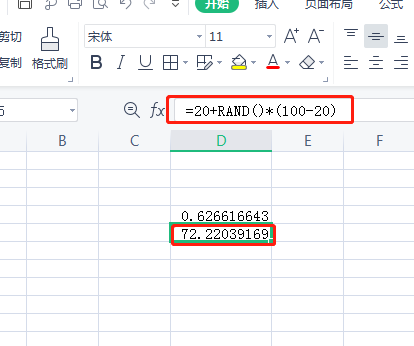
5、如果需要随机生成整数,则在需要生成随机数的单元格中输入公式“=RANDBETWEEN(A,B)”。
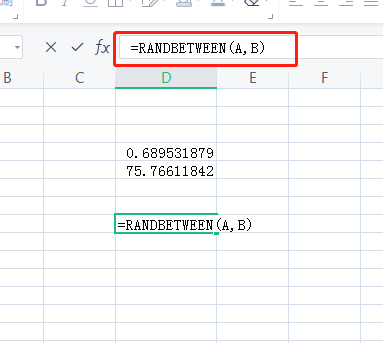
6、这里以A等于20,B等于100为例,点击需要生成随机数的单元格,点击编辑栏,在编辑栏中输入“=RANDBETWEEN(20,100)",按下回车键,通过上述方法即可在Excel中生成随机数。
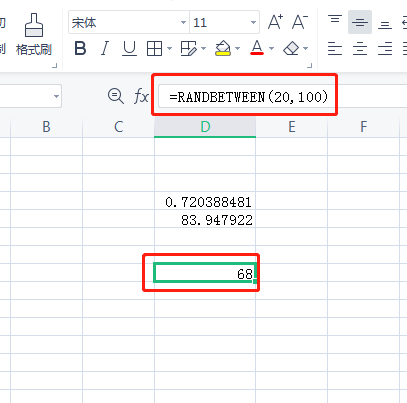
以上就是如何运用excel随机数公式,我们在下边练习时要注意,随机数说的具体要求是什么,是小数,整数还是一定区间中的数,这是个不常用的范畴,只有自己多下功夫去练习,在用到的时候才能得心应手。
本篇文章使用以下硬件型号:联想小新Air15;系统版本:win10;软件版本:WPS 2019。



